Файл: Лабораторная работа 1 По дисциплине Технологии обработки информации Разработал студент Тарасов Е. О ит5 Воронеж 2022.docx
ВУЗ: Не указан
Категория: Не указан
Дисциплина: Не указана
Добавлен: 10.01.2024
Просмотров: 22
Скачиваний: 1
ВНИМАНИЕ! Если данный файл нарушает Ваши авторские права, то обязательно сообщите нам.
ФЕДЕРАЛЬНОЕ АГЕНТСТВО МОРСКОГО И РЕЧНОГО ТРАНСПОРТА
Федеральное государственное бюджетное образовательное учреждение высшего образования
«Государственный университет морского и речного флота имени адмирала С.О. Макарова»
(ФГБОУ ВО «ГУМРФ имени адмирала С.О. Макарова»)
Кафедра «Математики, информационных систем и технологий»
Лабораторная работа №1
По дисциплине «Технологии обработки информации»
Разработал студент Тарасов Е.О ИТ-5
Воронеж 2022
Лабораторная работа 1. Установка Python и PyCharm
Цель работы. Научиться устанавливать Python и PyCharm, создавать новый проект, новый документ в проекте и устанавливать внешние библиотеки в данный проект в PyCharm.
Задание 1. Установка Python.
Скачиваю с официального сайта последнюю версию Python, ссылка на него www.python.org
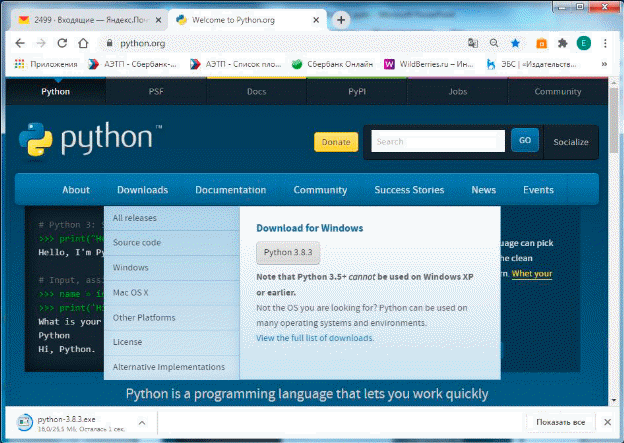
Запускаю скаченный файл установки, кликнув на кнопку «Запустить»
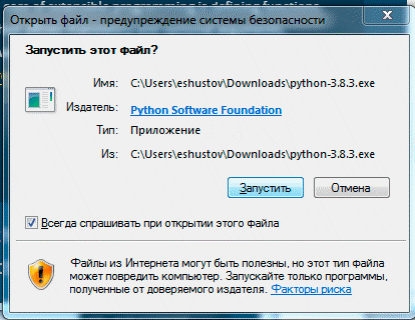
Ставлю галочку рядом с «Add Python 3.8 to PATH» и выбираю ручную установку
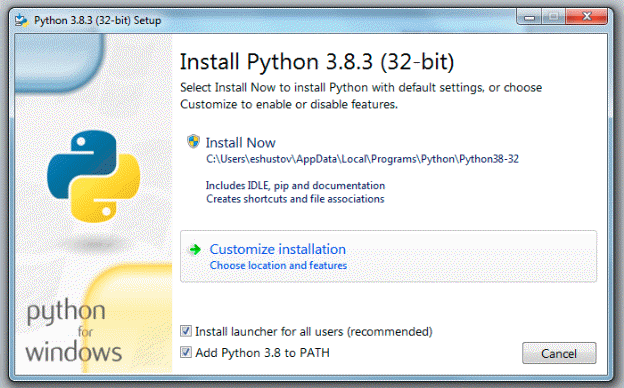
Появилась форма
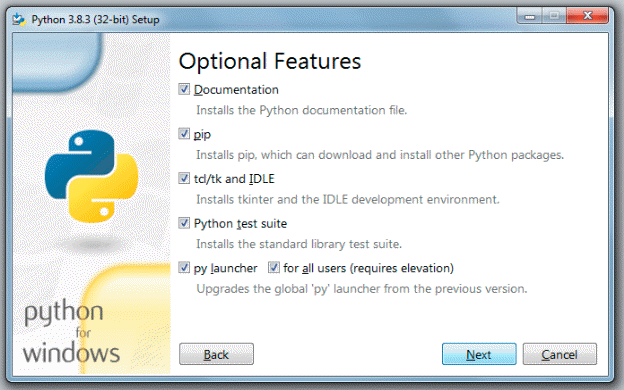
Кликаю «Next». Появилась форма
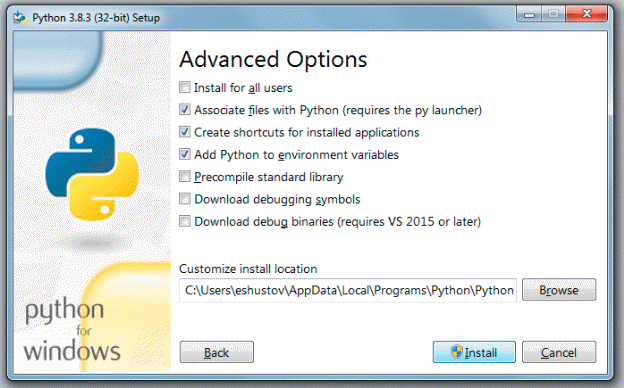
Соглашаюсь с предложенным системой опцтей и кликаю «Install»
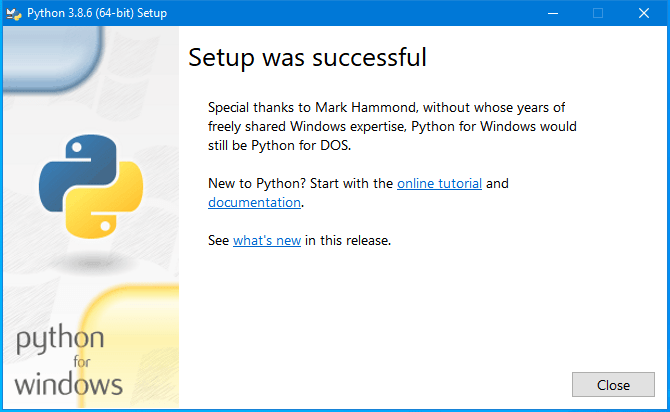
Установка завершена.
Задание 2. Установка PyCharm
Скачиваю с официального сайт www.jetbrains.com/pycharm
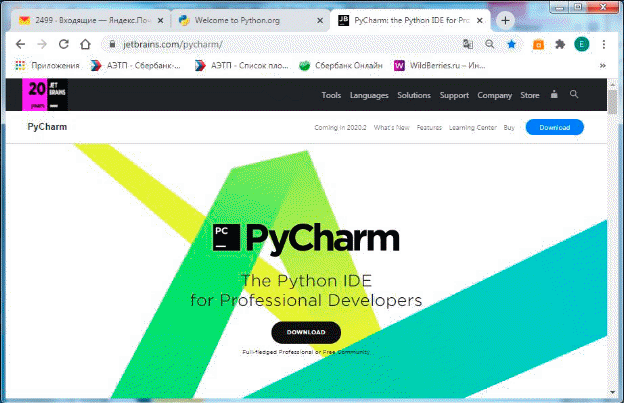
Выбераю версию Community
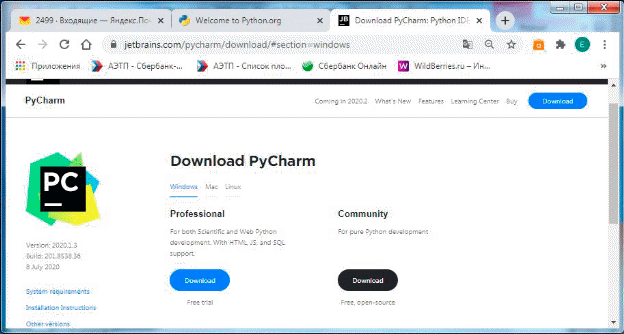
Запускаю скаченный установочный файл
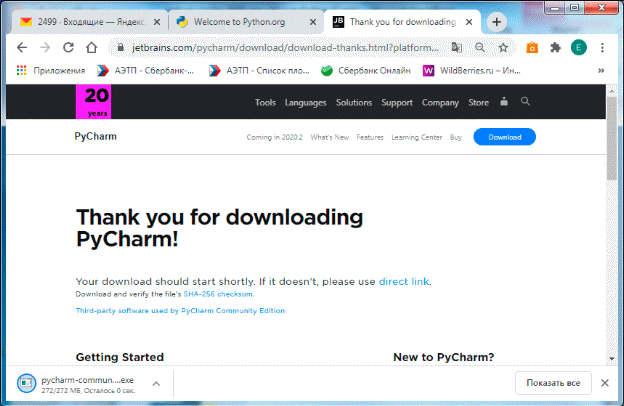
Выполняю последовательно действия
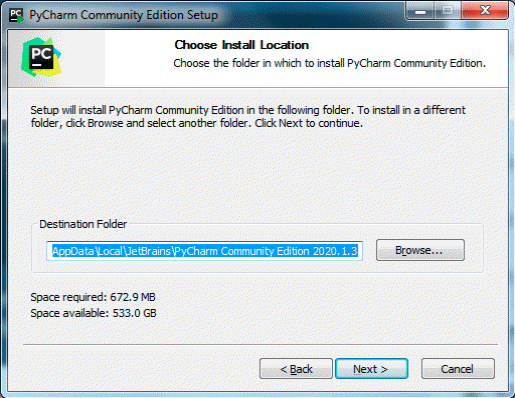
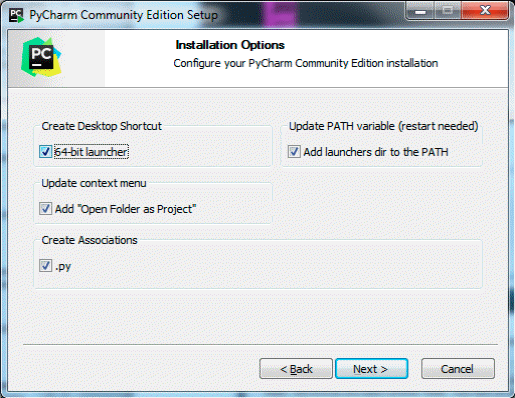
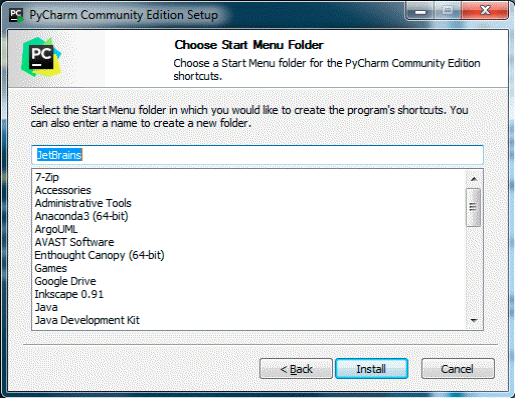
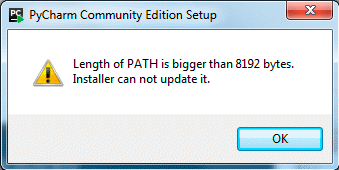
Жду пока пройдет процесс
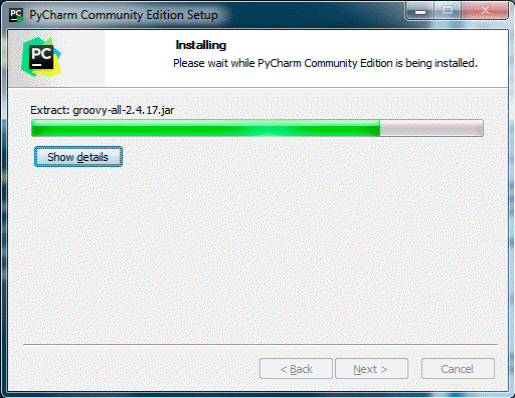
Выбераю перезагрузку вручную и кликаю «Finish»
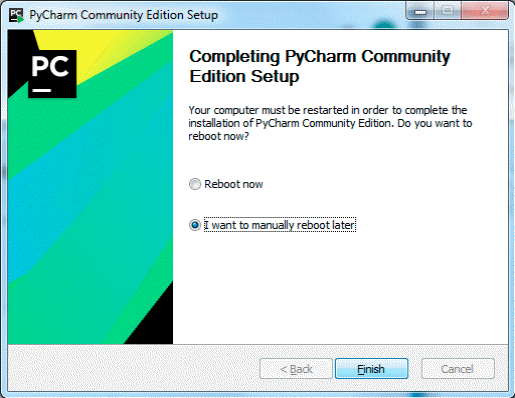
Установка завершена.
Задание 3. Создание нового проекта
Через проводник запускаю PyCharm
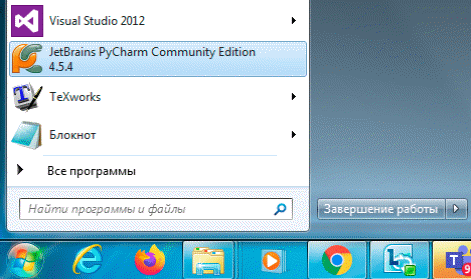
Появилось окно
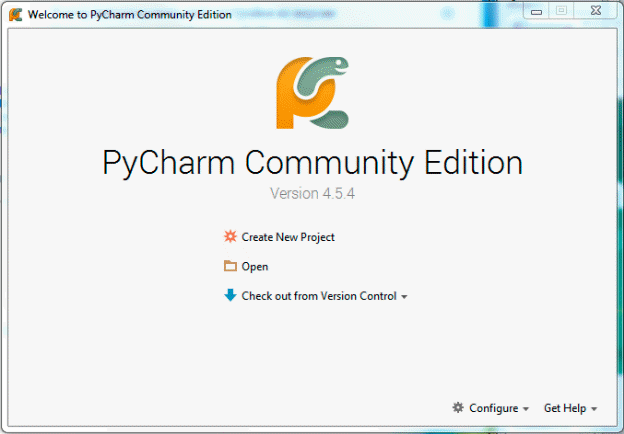
Выбераю Create New Project. Появилась форма с указание локального пути плагина и интерпретатора
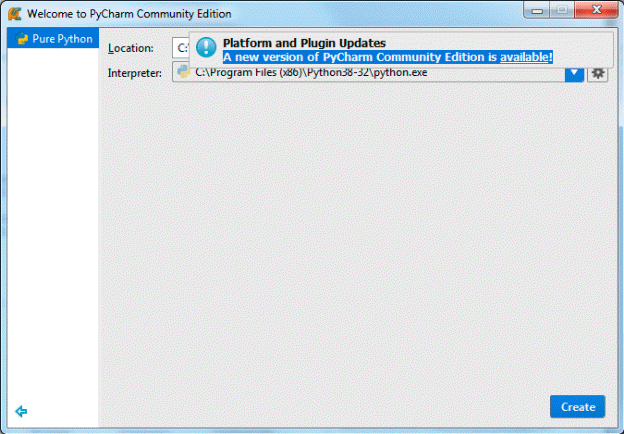
Соглашаюсь и кликаю «Create»
Называю свой новый проект ImgOA и нажимаю Create
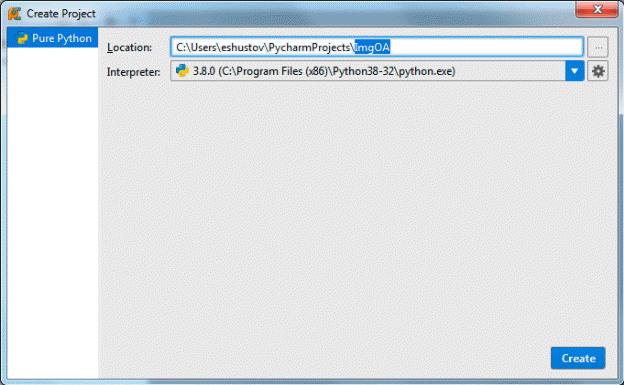
Проект создался
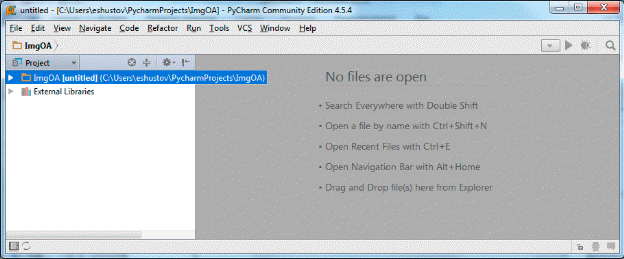
Задание 4. Создание нового документа в проекте
Создаем в ImgOA проекте python-файл
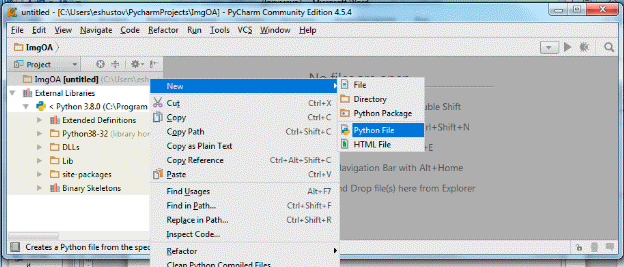
Ввожу имя lab2 python-файла
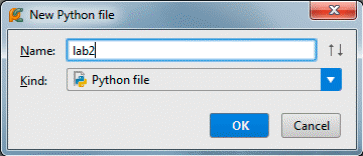
Файл создался
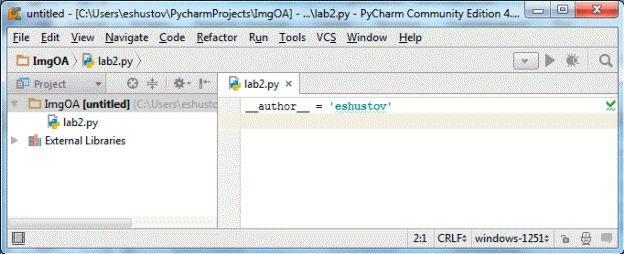
Задание 5. Установка внешних библиотек в данный проект в PyCharm
Разворачиваем список библиотек моего проекта и ознакамливаемся с содержимым
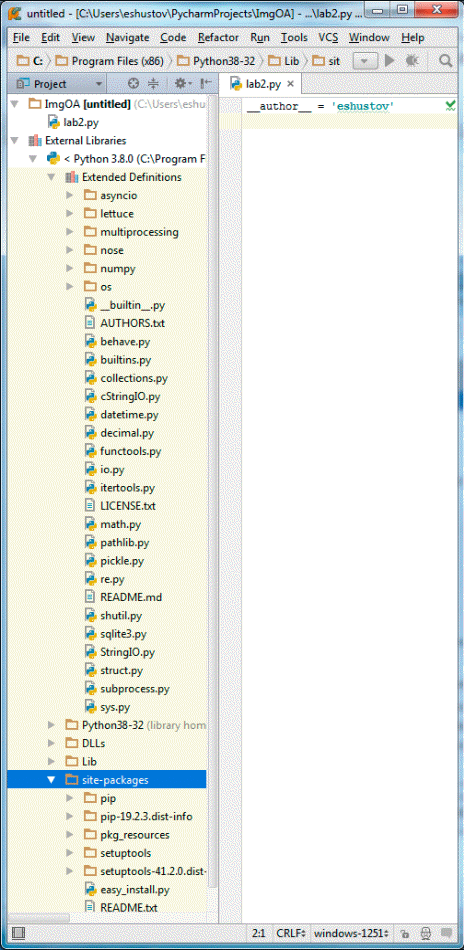
Кликаю на значок в левом нижнем углу
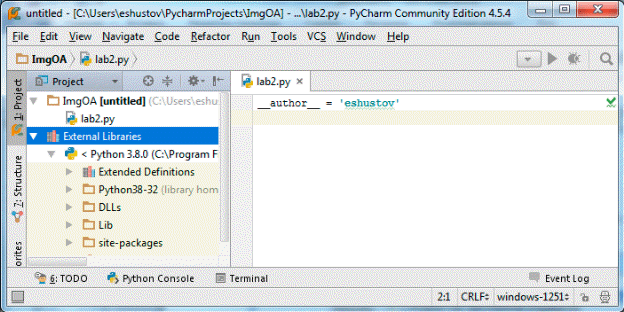
Кликаю в меню внизу в Terminal
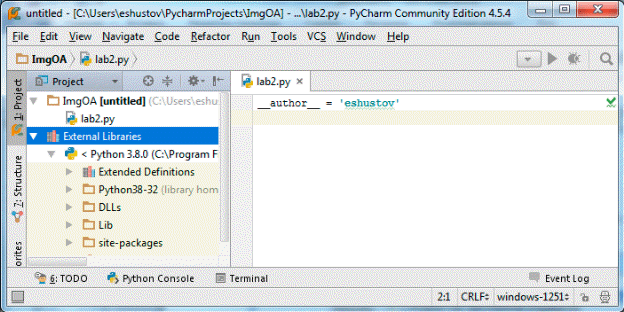
Открылось окно терминала
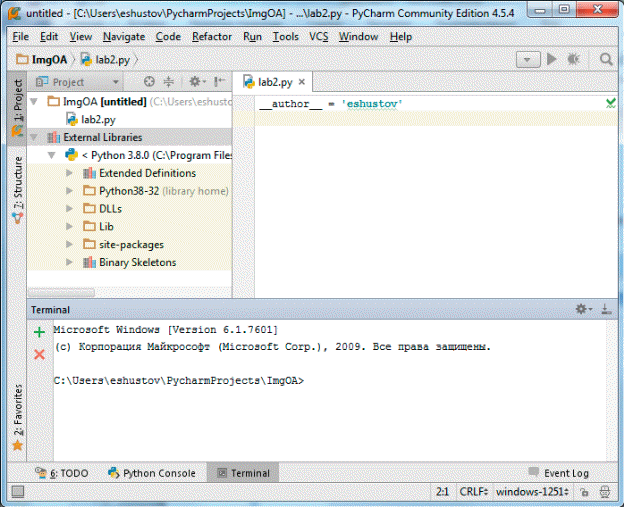
В терминал набираю одну из команд для установки нужной внешней библиотеки и нажимаю Enter. Установка завершина
Литература к работе
1. Официальный сайт Python, https://www.python.org
2. Официальный сайт PyCharm, https://www.jetbrains.com/pycharm